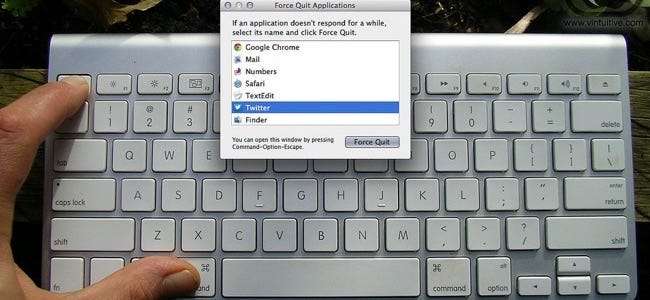
Jos vaihdat Maciin tutustuessasi Windowsiin, huomaat nopeasti, että vakiopainikkeet Ctrl + Alt + Delete eivät tee mitään. Mac OS X: llä on oma versio Tehtävienhallinta , mutta se on hieman erilainen kuin Windows, ja pääset siihen painamalla Komento + Optio + Esc.
Vaikka Windowsin Tehtävienhallinta sisältää runsaasti tietoa ja ominaisuuksia, OS X jakaa jotkin näistä ominaisuuksista erillisiin sovelluksiin. Pakota lopettaa -valintaikkuna, johon pääset komennolla Komento + Optio + Esc, antaa sinun sulkea väärin toimivat sovellukset, kuten Windowsin Ctrl + Alt + Poista Tehtävienhallinta. Jos kuitenkin haluat lisätietoja perusteellisista tiedoista käynnissä olevista sovelluksista ja järjestelmän kokonaisresurssien käytöstä, sinun kannattaa käyttää erillistä Activity Monitor -sovellusta.
Kuinka pakottaa lopettamaan väärin käyttäytyvät sovellukset Komento + Optio + Esc
Jos sovellus on jäädytetty Mac-tietokoneellasi, voit sulkea sen käyttämällä Pakota lopeta -valintaikkunaa. Tämä on erityisen hyödyllistä, kun käytät koko näytön sovellusta, kuten peliä, ja Mac ei näytä vastaavan.
Voit avata Pakota lopettaa -valintaikkunan painamalla Komento + Optio + Esc. Tämän pitäisi toimia, vaikka väärin toimiva sovellus olisi vallannut näytön ja Mac ei reagoi muihin näppäimistön tai hiiren toimintoihin. Jos kyseinen pikakuvake ei toimi, sinun on todennäköisesti sammutettava ja käynnistettävä Mac uudelleen. Jos haluat pakottaa Macin sammumaan, paina virtapainiketta ja pidä sitä painettuna muutaman sekunnin ajan. Tee tämä vain, jos Mac ei pysty sammumaan normaalisti.
(Hauska tosiasia: Command + Option + Esc eroaa Windowsissa tunnetusta Ctrl + Alt + Delete-pikakuvakkeesta, mutta se on oikeastaan samanlainen kuin Windowsin Ctrl + Shift + Escape-pikakuvake, joka avaa Tehtävienhallinnan suoraan ilman ylimääräistä napsautusta ottaa Windowsin Ctrl + Alt + Delete -näytöltä.)
Voit myös avata Pakota lopettaa -valintaikkunan napsauttamalla valikkorivin Omenavalikkoa ja valitsemalla Pakota.
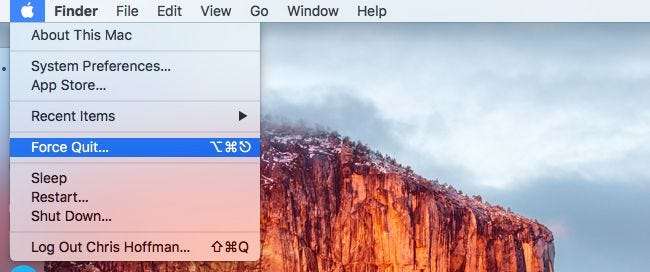
Vieritä luettelossa alaspäin ja valitse väärin toimiva sovellus, jonka haluat sulkea. Napsauta “Force Quit” -painiketta ja Mac sulkee sovelluksen väkisin.
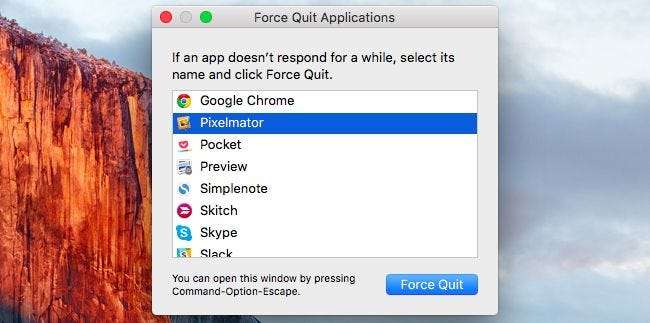
On myös muita tapoja pakottaa lopettamaan väärin toimiva sovellus. Voit esimerkiksi painaa Optio-näppäimiä ja Ctrl-näppäimiä ja napsauttaa sovelluksen kuvaketta telakalla. (Voit myös painaa Optio-näppäin ja napsauta sitten hiiren kakkospainikkeella sovelluksen kuvaketta telakalla.) Valitse ”Force Quit” -vaihtoehto, joka näyttää sulkevan sovelluksen pakotetusti.

Jos sovellus ei vastaa ja napsautat sen otsikkorivillä punaista "Sulje" -painiketta useita kertoja, saatat myös nähdä kehoteikkunan, jossa kysytään, haluatko pakottaa sovelluksen lopettamaan.
Kuinka tarkastella lisätietoja Activity Monitorilla
LIITTYVÄT: Macin vianmääritys Activity Monitorilla
Force Quit -valintaikkuna huolehtii väärin käyttäytyvien tai jäädytettyjen sovellusten sulkemisesta. Se ei kuitenkaan salli sinun nähdä, kuinka paljon suorittimia tai muistia eri sovellukset käyttävät, saada yleiskatsaus järjestelmän kokonaisresurssien käytöstä tai muita tilastoja, kuten Windowsin Tehtävienhallinta.
Jos haluat käyttää näitä muita ominaisuuksia, sinun on käytettävä Activity Monitoria. Pääset siihen painamalla Komento + välilyönti avataksesi Spotlight-haun, kirjoita "Activity monitor" ja paina Enter. Tai avaa Sovellukset-kansio Finderissa, kaksoisnapsauta Utilities-kansiota ja kaksoisnapsauta Activity Monitor.
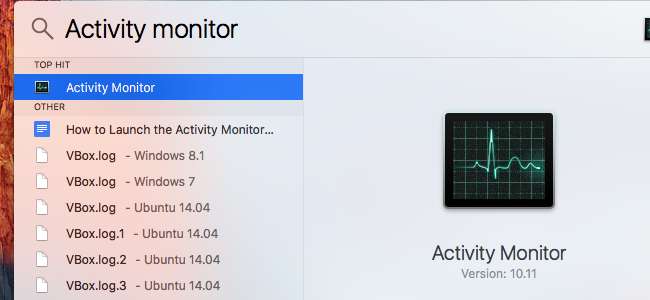
Tämä ikkuna näyttää luettelon käynnissä olevista sovelluksista ja muista prosesseista. Voit tarkastella heidän suorittimensa, muistin, energian, levyn tai verkon käytön tietoja - napsauta ikkunan yläosassa olevaa välilehteä ja valitse kumpi. Näytä-valikosta voit valita haluamasi prosessit - vain käyttäjätilisi prosessit tai kaikki käynnissä olevat prosessit järjestelmässä.
Myös järjestelmän resurssitilastot näkyvät täällä. Suoritin-, Muisti-, Energia-, Levy- ja Verkko-välilehdet näyttävät kaikki, kuinka paljon resursseja kaikki tietokoneen prosessit käyttävät yhteensä.
Voit sulkea sovellukset myös täältä - valitse vain sovellus luettelosta, napsauta X-painiketta työkalurivin vasemmassa yläkulmassa ja valitse ”Lopeta” sulkeaksesi sovelluksen normaalisti tai ”Pakota lopeta”, jos se ei vastaa.
Lisätietoja Activity Monitorin kaikkien tietojen lukemisesta on tutustu oppaaseen .
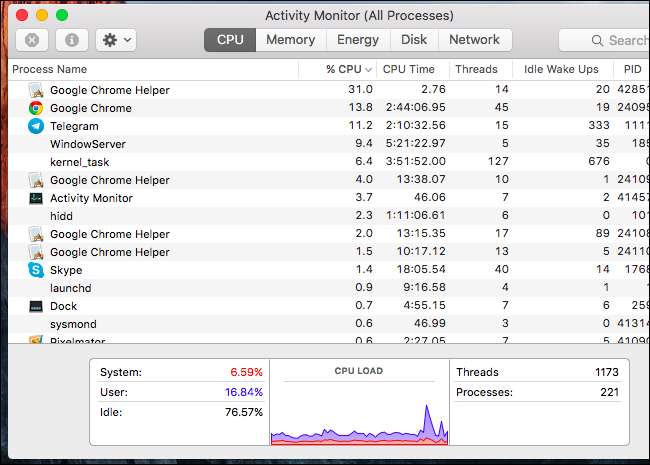
Käynnistysohjelmien hallinta
LIITTYVÄT: Mac OS X: Muuta automaattisesti käynnistyviä sovelluksia kirjautumisen yhteydessä
Jos olet käyttänyt Tehtävienhallintaa Windows 8: ssa tai 10: ssä, tiedät, että sen avulla voit myös hallita käynnistysohjelmia, jotka käynnistyvät, kun kirjaudut tietokoneellesi. OS X: ssä on myös samanlainen työkalu, mutta se ei sisälly Force Quit- tai Activity Monitor -työkaluihin.
Vastaanottaja hallita käynnistysohjelmia Macissa , napsauta Omenavalikkoa ja valitse Järjestelmäasetukset. Napsauta Järjestelmäasetukset-ikkunan Käyttäjät ja ryhmät -kuvaketta.
Valitse hallinnoitava käyttäjätili - todennäköisesti oma käyttäjätilisi - ja napsauta "Sisäänkirjautumiskohteet" -välilehteä. Tässä luettelossa tarkistetut sovellukset käynnistyvät, kun kirjaudut sisään, joten voit poistaa niiden valinnan, jos et halua niiden käynnistyvän automaattisesti. Voit vetää ja pudottaa sovelluksia myös telakasta tai Sovellukset-kansiosta tähän ikkunaan. Jos teet niin, ne lisätään tähän luetteloon ja avautuvat automaattisesti, kun kirjaudut sisään.
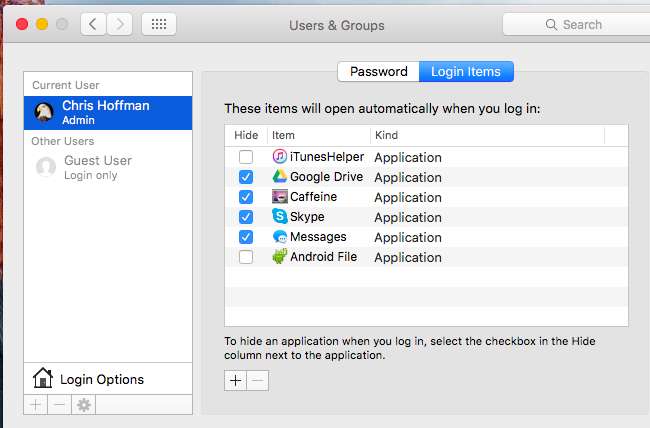
Sinulla saattaa olla Ctrl + Alt + Delete palanut aivoihisi kaikkien saamiseksi, kun jokin menee pieleen. Jos joudut joskus vaikeuksiin Mac-tietokoneellasi, Command + Option + Escape avaa Force Quit -valintaikkunan ja palvelee vastaavaa tarkoitusta. Kaiken muun suhteen sinulla on Activity Monitor ja järjestelmäasetukset, jotka auttavat sinua.
Kuvahyvitys: Vincent Brown on Flickr







